Lupapassword.com – HP Samsung merupakan salah satu merek HP yang laris di toko. Jika kamu baru saja mengubah PIN HP kamu dan sekarang lupa, tidak usah khawatir, artikel ini punya solusi lupa PIN HP Samsung tanpa reset. Dengan kata lain, cara ini bisa digunakan tanpa menghapus data-data di dalam HP.
Biasanya masalah lupa PIN disebabkan oleh terlalu sering mengganti password, diretas orang lain, dan lain sebagainya. Samsung sendiri telah menyiapkan sejumlah metode untuk memulihkan akses ke HP, mari bahas satu per satu pada artikel ini!
Cara Mengatasi Lupa PIN HP Samsung
Membutuhkan data di dalam HP tetapi kamu lupa PIN? Jangan langsung mengambil langkah untuk me-reset HP, karena itu akan menghapus semua data kamu tanpa jejak (kecuali kamu punya cadangan data). Alternatifnya bisa mengikuti beberapa solusi sebagai berikut!
1. Manfaatkan Fitur Find My Mobile
Untuk HP Samsung dengan sistem operasi Android 4.4 ke atas bisa menggunakan fitur Find My Mobile. Fitur yang bisa diakses melalui PC atau laptop ini sangat bermanfaat dalam melacak lokasi terakhir HP ditemukan. Namun kamu bisa mengganti password dengan cara berikut ini:
- Siapkan kabel USB Samsung dan nyalakan PC atau laptop.
- Instal aplikasi Find My Mobile di perangkat kamu.
- Jalankan aplikasi tersebut dan sambungkan ke HP.
- Klik menu Lock My Screen.
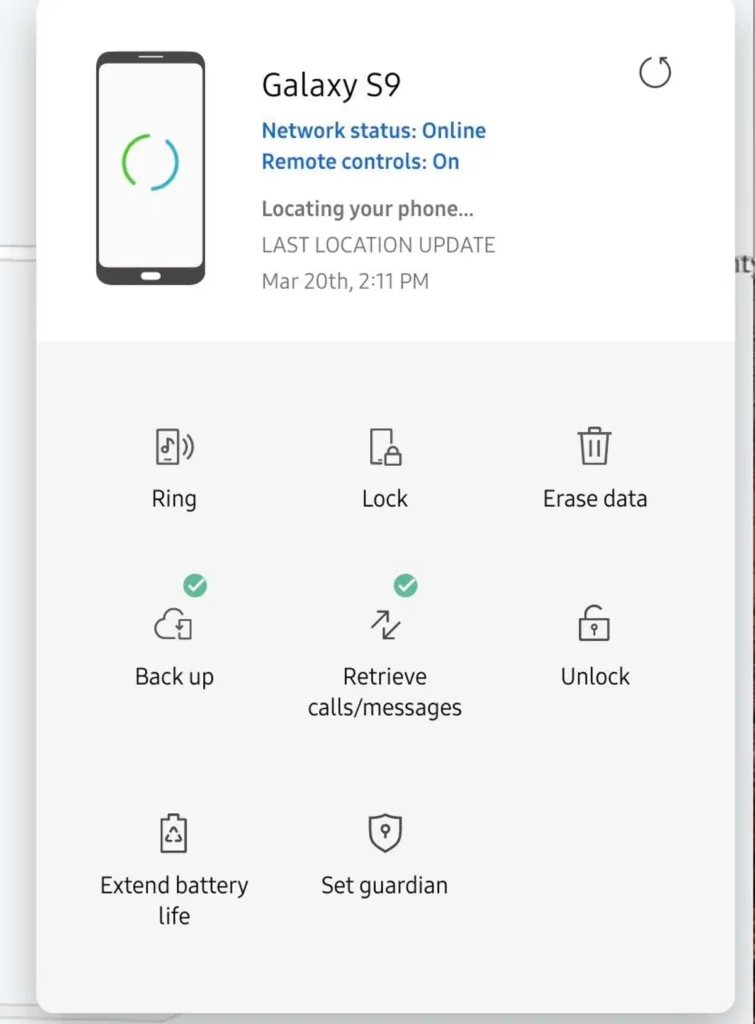
- Lalu, buat PIN HP yang baru.
- Tekan Lock untuk menyimpan.
- Kamu bisa masuk dengan PIN yang baru tersebut.
2. Buka Kunci Melalui Akun Google
Jika akun Google kamu masih tersangkut di HP tersebut, maka saatnya kamu mencoba solusi lupa PIN HP Samsung J2 Prime, J7, dan J7 satu ini. Google mempunyai fitur penggantian password canggih dan mudah dilakukan. Berikut panduannya:
- Masukkan PIN secara asal sampai terblokir. Tujuannya supaya Google mengaktifkan menu Forgot Pattern/PIN.
- Tekan menu Forgot Pattern/PIN jika sudah muncul.
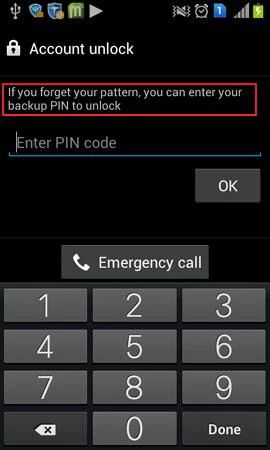
- Akan muncul opsi menggunakan Backup PIN kalau kamu mempunyainya. Kamu bisa menggunakan tersebut.
- Alternatifnya, masuk menggunakan akun Google yang terhubung dengan HP tersebut.
- Google akan memberikan akses sehingga kamu bisa masuk tanpa menggunakan PIN. Selanjutnya, tinggal lakukan penggantian PIN supaya lebih mudah diingat.
Baca: Lupa Password Realme
3. Gunakan Kode Pengaman
Beberapa HP keluaran Samsung mempunyai baterai yang bisa dilepas pasang, contohnya Samsung GT-E1272. Untuk melakukan penggantian password pada HP keluaran Samsung yang serupa, gunakan cara di bawah ini:
- Lepaskan baterai dan kartu SIM dari HP.
- Kemudian masukkan kembali baterai dan nyalakan HP.
- Pilih menu Panggilan Darurat.
- Masukkan kode pengamanan *2767*3855#.
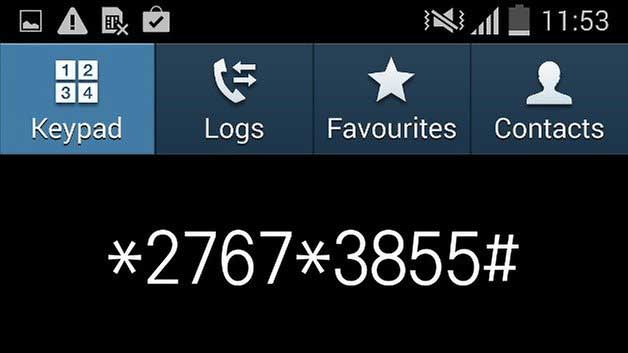
- HP kamu akan melakukan reset otomatis. Tunggu sampai proses selesai.
- Setelah proses reset pabrik selesai, kamu bisa membuat password yang baru.
4. Aplikasi Dr. Fone
Pernah mendengar aplikasi ini? Aplikasi yang terkenal ini ampuh digunakan untuk mengatasi lupa PIN HP Samsung tanpa reset. Sayangnya, Dr. Fone hanya tersedia di sistem operasi Windows. Bagi yang tertarik mencoba, ikuti langkah-langkahnya sebagai berikut:
- Unduh dan instal aplikasi Dr. Fone pada laptop atau PC.
- Jalankan aplikasi tersebut dan biarkan Dr. Fone mendeteksi HP kamu.
- Masuk ke menu More Tools.
- Klik Start.
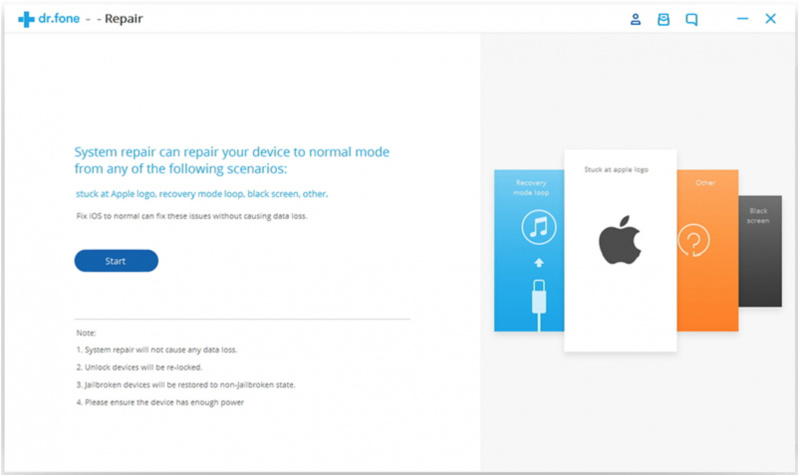
- Berikutnya, sambungkan PC ke HP dengan menekan tombol Power, Home dan Volume Down secara bersamaan.
- Masuk ke mode Download Mode dengan menahan tombol Volume Atas, Power Home dan Volume Down.
- Tunggu sampai unduhan data selesai. Berikutnya kamu bisa mengganti password HP dengan yang baru tanpa menghapus data HP.
5. Masuk ke Mode Aman
Setiap HP Android mempunyai mode aman yang digunakan untuk mengakses HP pada kondisi-kondisi tertentu, seperti lupa password atau sistem yang error. Jika kamu menggunakan aplikasi pihak ketiga untuk mengunci layar, kamu bisa menghapus aplikasi tersebut dengan cara berikut:
- Tekan tombol Power untuk mematikan daya.
- Selanjutnya, nyalakan ponsel kembali sampai muncul logo Samsung.
- Tahan tombol Volume Down ketika logo tersebut muncul.
- Akan muncul pilihan menu, masuk ke Safe Mode.
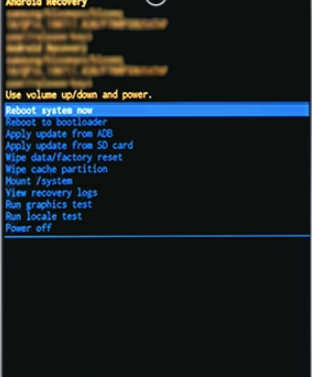
- Nyalakan ponsel seperti biasa, lalu hapus aplikasi kunci layar yang kamu punya.
- Restart/Reboot HP untuk menyimpan hasilnya.
- Seharusnya password, PIN atau pola akan hilang.
Baca: Lupa Kata Sandi HP Xiaomi
6. Menu Lupa Pola
Sedikit berbeda dari cara-cara sebelumnya, cara satu ini khusus dipakai untuk mengatasi lupa pola HP Samsung. Jadi tidak akan bekerja jika kamu mencobanya untuk mengatasi lupa PIN HP Samsung. Ikuti arahannya di bawah ini:
- Siapkan HP satu lain, bisa meminjam kakak, adik, teman atau orang tua.
- Dengan HP orang lain, lakukan panggilan ke nomor di HP kamu.
- Setelah muncul layar panggilan masuk, klik tombol Home. Panggilan masuk tadi dibiarkan saja.
- Buka menu Pengaturan, lalu lakukan penggantian PIN atau nonaktifkan pengaman pada HP.
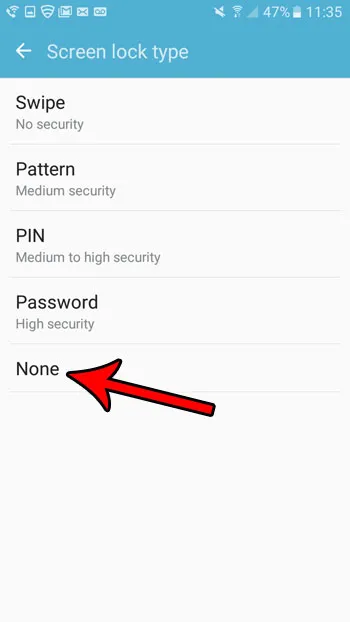
- HP pun bisa diakses seperti biasa tanpa kunci lagi.
7. Hard Reset
Kalau solusi-solusi di atas belum bisa membuahkan hasil, kamu hanya bisa melakukan hard reset untuk menggunakan HP kembali. Cara ini tidak akan menghapus data kamu jika kamu telah mencadangkan sebelumnya. Kalau ingin menjajal solusi ini, ikuti arahannya sebagai berikut:
- Matikan daya HP Samsung.
- Lalu tekan tombol Volume Atas, Home dan Power secara bersamaan.
- Kamu akan dibawa ke Recovery Mode.
- Gunakan tombol Volume untuk navigasi dan tombol Power untuk memilih.
- Arahkan dan tekan menu Wipe Data/Factory Reset.
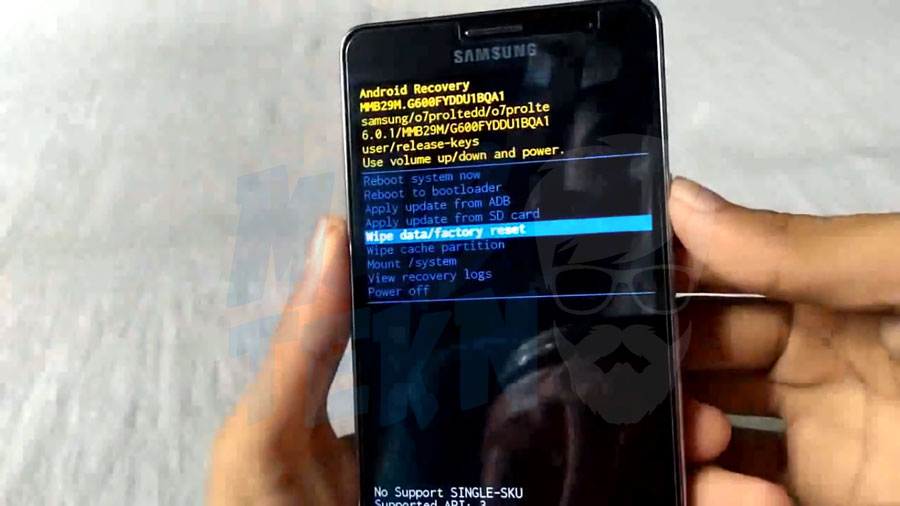
- Pilih Yes untuk melanjutkan.
- Proses reset akan dimulai. Tunggu sampai proses ini selesai.
- Jika sudah, pilih menu Reboot atau Restart.
Dari sekian banyak cara mengatasi lupa PIN HP Samsung, sebaiknya pilih yang mudah dan bisa kamu lakukan. Dengan begitu, kamu tidak menyebabkan masalah teknis baru karena salah pilih menu. Simak baik-baik langkah-langkah yang dijelaskan supaya lancar.
